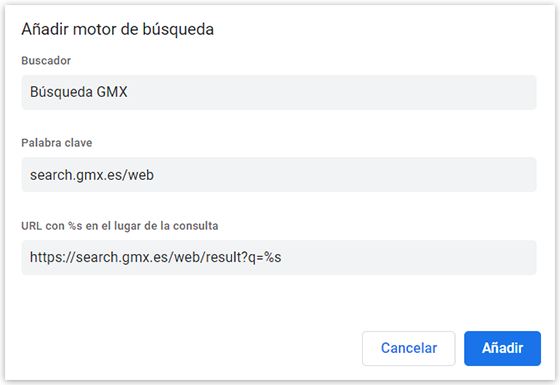Búsqueda de GMX para Google Chrome
Puede añadir la Búsqueda de GMX como motor de búsqueda en su navegador, establecerlo como motor de búsqueda predeterminado o como página de inicio.
Añadir la Búsqueda de GMX como motor de búsqueda adicional
Si quiere utilizar la Búsqueda de GMX como motor de búsqueda predeterminado, primero debe añadirla como otro motor de búsqueda en Google Chrome. Así es como se procede:
Establecer la Búsqueda de GMX como motor de búsqueda predeterminado
Puede establecer la Búsqueda de GMX como motor de búsqueda predeterminado. De esta manera, se utilizará para todas las búsquedas. Así es como se procede:
- Haga clic en el icono ⋮ en la esquina superior derecha de la ventana del navegador.
- Haga clic en Configuración.
- Desplácese hacia abajo hasta Buscador y luego haga clic en Gestionar buscadores.
- En Otros buscadores, haga clic en el icono ⋮ junto a Búsqueda de GMX.
- Haga clic en Elegir como predeterminado.
Establecer Búsqueda de GMX como página de inicio
Puede establecer la Búsqueda de GMX como página de inicio en Google Chrome. Esto significa que la Búsqueda de GMX se abrirá cada vez que abra el navegador. Así es como se procede: